一、下载并安装jdk
一)下载jdk
1. 进入jdk官网,下载最新版JDK。Java Downloads | Oracle
2. 选择适用于自己操作系统的版本,点击进行下载。

(二)安装jdk
1. 下载成功之后,双击运行文件,弹出一个运行界面。
2. 点击“运行”按钮。
3. 在弹出的页面当中,点击“下一步”按钮。
4. 可以默认安装路径,也可以通过点击“更改”按钮,选择其他路径进行安装。然后点击“下一步”按钮。
5. 安装完成。
(三)配置环境变量
1. jdk安装完成之后,需要配置环境变量。右键“我的电脑”,点击“属性”选项,进入“高级系统配置”页面。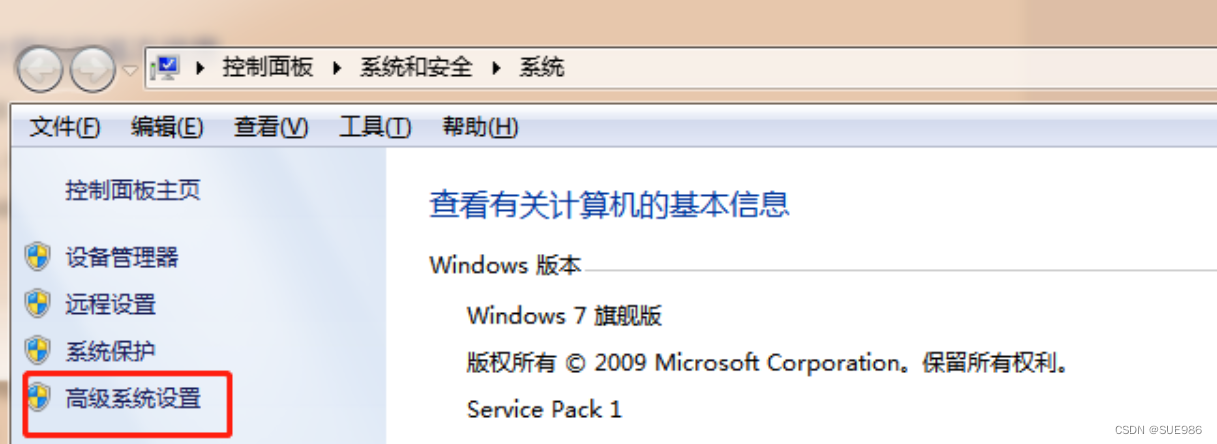
2. 在“系统属性”页面当中,点击“环境变量”按钮。添加如下
填写以下内容后,点击“确定”按钮。
变量名:JAVA_HOME
变量值:jdk的安装路径
5.查找CLASSPATH变量,若是有直接编辑,若是没有就需要新建。输入变量值【.;%JAVA_HOME%/lib/dt.jar;%JAVA_HOME%/lib/tools.jar;】(中括号里面的内容就是变量值,复制时注意不要复制中括号。)
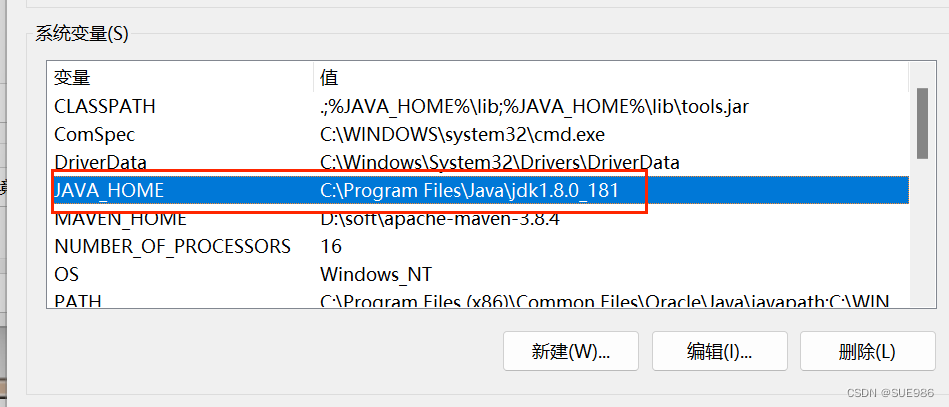
找到Path变量进行编辑,将“%JAVA_HOME%\bin”和“%JAVA_HOME%\jre\bin”加入Path的变量值中。(注意:多个变量之间以分号区分)
(四)验证jdk安装是否成功
打开cmd窗口,输入java,回车后可以看到相关信息,也可以通过输入java -version来查看jdk的版本。以上信息的正确显示都能表明jdk的成功安装。
二、下载并安装JMeter
(一)下载JMeter
1. 进入官网Apache JMeter - Download Apache JMeter
2. 选择操作系统所对应的版本进行下载。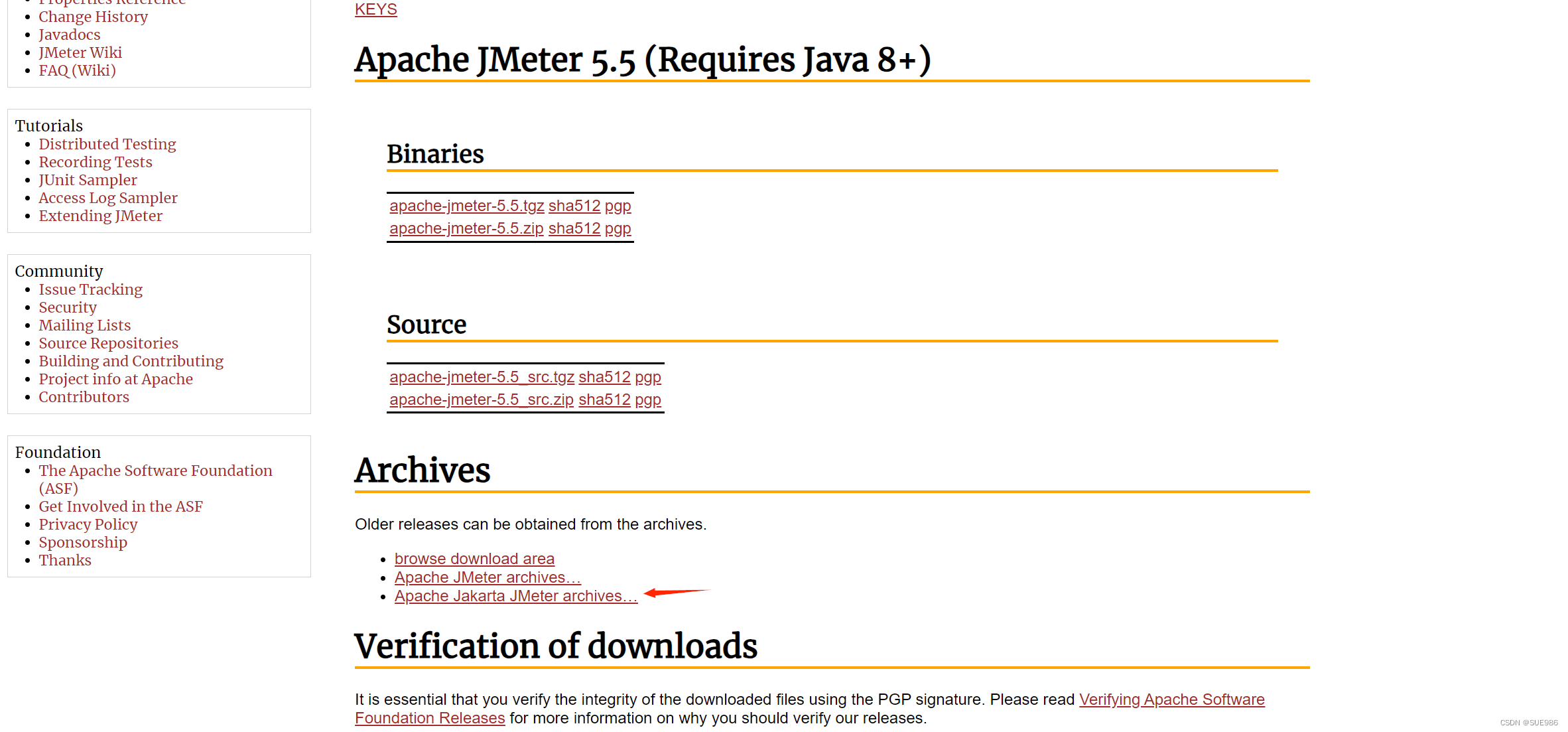
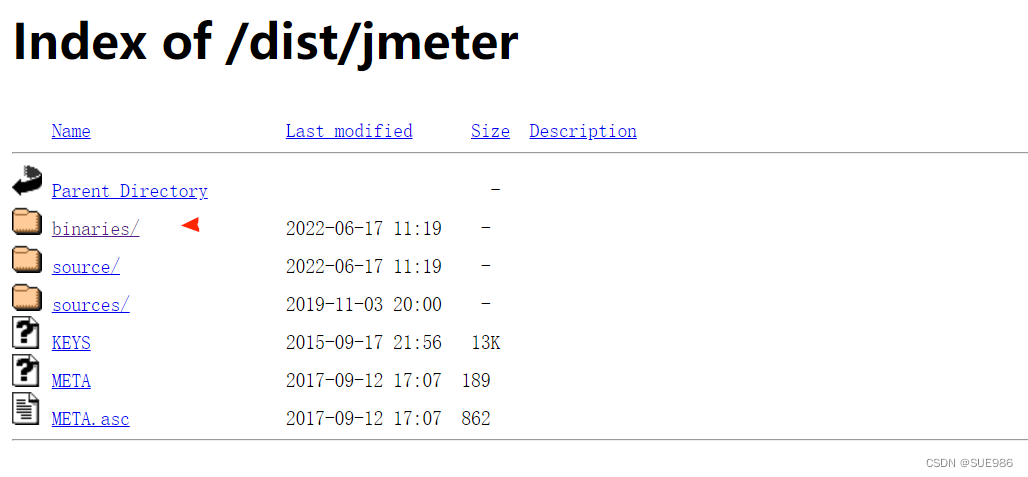
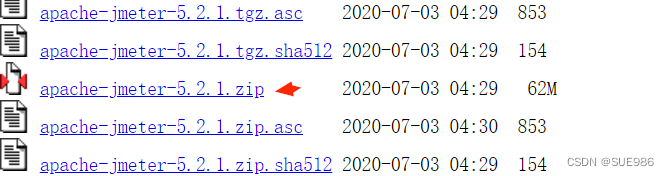
(二)安装JMeter
将下载成功的压缩包解压到指定目录当中,即安装成功。
(三)配置环境变量
1. 右键“我的电脑”,点击“属性”选项,进入“高级系统配置”页面。环境变量输入:
变量名输入:JMETER_HOME
变量值输入:JMeter安装路径
然后编辑CLASSPATH变量,加上【%JMETER_HOME%\lib\ext\ApacheJMeter_core.jar;%JMETER_HOME%\lib\jorphan.jar;%JMETER_HOME%\lib\logkit-2.0.jar;】(中括号里面的内容就是变量值,复制时不要复制中括号。)
(四)运行JMeter
1. 在JMeter安装路径下,找到jmeter.bat文件,双击启动。
2. JMeter成功启动。
(注意:启动之后会有两个窗口,Jmeter的命令窗口和Jmeter的图形操作界面,不可以关闭命令窗口。)





















 9478
9478











 被折叠的 条评论
为什么被折叠?
被折叠的 条评论
为什么被折叠?








